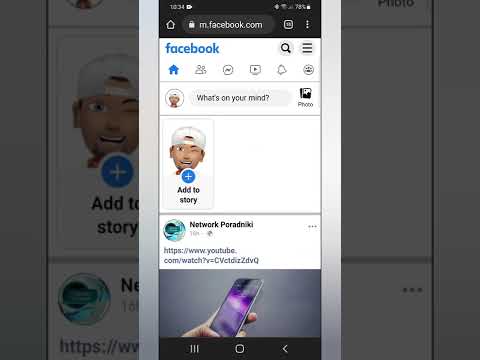Pliki BMP (mapa bitowa) powinny zostać przekonwertowane na inny format, jeśli chcesz udostępnić je innym, za pośrednictwem publikacji w Internecie lub poczty e-mail. Plik BMP o pojemności 500 kb można często łatwo skompresować do zaledwie 15 kb, jeśli po prostu przekonwertujesz go do formatu jpeg/jpg.
Kroki

Krok 1. Otwórz MS Paint
Prawdopodobnie masz go już zainstalowany, jeśli korzystasz z komputera.

Krok 2. Otwórz obraz, który chcesz przekonwertować
Upewnij się, że to bmp.

Krok 3. Wybierz „Zapisz jako” z menu Edycja

Krok 4. Po otwarciu okna dialogowego pojawi się menu rozwijane z wyborem rozszerzeń plików
Po prostu wybierz JPEG i naciśnij enter.

Krok 5. Gotowe
Zapraszam do udostępnienia swojego nowo przekonwertowanego obrazu.
Porady
- Piękno kompresji JPEG-j.webp" />
- Jeśli nie możesz znaleźć MS Paint, znajdziesz go na większości komputerów, klikając START > AKCESORIA > MS PAINT.
- Inne programy, takie jak GIMP, darmowy program (Open Source), który można pobrać ze strony https://www.gimp.org, ma znacznie większą elastyczność pod tym względem i pozwala wybrać poziom kompresji/jakość/rozmiar w kb.
- MS Paint nie zawsze jest najlepszym programem do użycia, ponieważ nie zapewnia żadnej elastyczności w kompresji obrazu. Możesz zmienić tylko rozszerzenie pliku, konwertując je w ten sposób w najprostszy sposób.
Ostrzeżenia
- Konwersja obrazu chronionego prawem autorskim na inny format nie powoduje utworzenia nowego obrazu chronionego prawem autorskim. Miej świadomość praw autorskich i praw własności intelektualnej i nie kradnij pracy innych osób!